เครื่องบันทึก AVI ฟรี - 4 วิธีที่ดีที่สุดในการบันทึกวิดีโอหน้าจอเป็นรูปแบบ AVI
เมื่อคุณต้องการบันทึกสิ่งที่อยู่บนเดสก์ท็อปคอมพิวเตอร์ของคุณและบันทึกเป็นวิดีโอ AVI คุณภาพสูงเครื่องบันทึก AVI ฟรีที่ดีที่สุดคืออะไร? AVI เป็นไฟล์ที่ใช้บ่อยซึ่งจัดเก็บเสียงและวิดีโอโดยใช้ตัวแปลงสัญญาณที่หลากหลายเช่น DivX และ XviD ในการแบ่งปันการบันทึกหน้าจอเพื่อวัตถุประสงค์ทางธุรกิจบางอย่างเครื่องบันทึกหน้าจอ AVI ฟรีควรเป็นตัวเลือกเริ่มต้น บทความนี้ระบุและแบ่งปันเครื่องบันทึกหน้าจอ AVI ฟรี 4 อันดับแรก เพียงแค่หาเครื่องมือที่เหมาะสมที่สุดตามนั้น

ส่วนที่ 1: เครื่องบันทึกหน้าจอ AVI ฟรี 4 อันดับแรก
อันดับ 1: FVC Free Screen Recorder
FVC บันทึกหน้าจอฟรี เป็นเครื่องบันทึกหน้าจอ AVI ฟรีที่ยอดเยี่ยมทางออนไลน์สำหรับทั้ง Windows และ Mac เพียงเปิดตัวบันทึกหน้าจอบนเว็บเพื่อจับภาพกิจกรรมบนหน้าจอในรูปแบบ AVI มีตัวเลือกแบบกำหนดเองหลายแบบเพื่อปรับแต่งรูปแบบวิดีโอเช่นตัวแปลงสัญญาณวิดีโออัตราเฟรมคุณภาพวิดีโอและอื่น ๆ
1. บันทึกวิดีโอหน้าจอในรูปแบบ AVI, MP4, WMV และอื่น ๆ
2. สร้างการบันทึกหน้าจอคุณภาพสูงโดยไม่เกิดความล่าช้า
3. ไม่เสียค่าใช้จ่ายโดยไม่ จำกัด ลายน้ำหรือความยาว
4. เข้ากันได้กับ Chrome, Firefox, Safari และอื่น ๆ
วิธีบันทึกหน้าจอเป็น AVI Free Online
ขั้นตอนที่ 1: เมื่อคุณต้องการบันทึกหน้าจอในวิดีโอคุณภาพสูงให้เปิดเว็บเบราว์เซอร์และไปที่เครื่องบันทึกหน้าจอ AVI ฟรี กด ป้อน เพื่อเปิดโปรแกรมและคลิกที่ไฟล์ เริ่มการบันทึก และทำตามคำแนะนำเพื่อรับตัวเรียกใช้งาน

ขั้นตอนที่ 2: คลิก พื้นที่บันทึก เมนูเพื่อบันทึกแบบเต็มหน้าจอหรือพื้นที่ที่กำหนดเอง เปิดใช้งานไฟล์ ลำโพง เมนูสำหรับบันทึกหน้าจอพร้อมกับเสียง แน่นอนคุณสามารถเพิ่มเสียงบรรยายด้วยไฟล์ กล้อง ตัวเลือกและ ไมโครโฟน ตัวเลือกตามความต้องการของคุณ

ขั้นตอนที่ 3: ไปที่ไฟล์ การตั้งค่า ที่ด้านล่างขวาเพื่อเลือกรูปแบบ AVI ที่ต้องการ ช่วยให้คุณสามารถปรับแต่งรูปแบบวิดีโอตัวแปลงสัญญาณวิดีโอคุณภาพของวิดีโอและอัตราเฟรม คุณยังสามารถเลือกโฟลเดอร์ปลายทางเพื่อบันทึกวิดีโอที่บันทึกในรูปแบบ AVI
ขั้นตอนที่ 4: คลิก บันทึก ปุ่มเพื่อเริ่มกระบวนการบันทึกหลังจากการนับถอยหลัง เมื่อคุณกดปุ่ม หยุด คุณจะเห็นประวัติการบันทึก จากนั้นคุณสามารถดาวน์โหลดการบันทึกเปลี่ยนชื่อลบหรือแชร์กับเว็บไซต์โซเชียลมีเดียได้โดยตรง

อันดับ 2: CamStudio
CamStudio คืออะไร? เป็นซอฟต์แวร์บันทึกหน้าจอ AVI ฟรีสำหรับผู้ใช้พีซี เมื่อคุณต้องการบันทึกบางสิ่งบนเดสก์ท็อปของคุณเช่นงานนำเสนอการประชุมออนไลน์ให้บันทึกบทช่วยสอน Camstudio ควรเป็นวิธีที่ต้องการ นอกจากนี้ยังดาวน์โหลดได้ฟรี
ข้อดี
- 1. โอเพ่นซอร์สและใช้งานได้ฟรีโดยไม่ต้องลงทะเบียน
- 2. ไม่ จำกัด เวลาในการบันทึก
- 3. เข้าใจและใช้งานง่ายมาก
- 4. ปรับแต่งได้สูงพร้อมตัวเลือกมากมาย
- 5. ผลิตผลที่มีคุณภาพสูง
จุดด้อย
- 1. โปรแกรมติดตั้งมีซอฟต์แวร์เพิ่มเติมเช่น OpenCandy
- 2. ขนาดไฟล์ที่ส่งออกมีขนาดใหญ่มาก
- 3. สามารถบันทึกการบันทึกใน AVI หรือ SWF เท่านั้น (แปลง SWF เป็น MP4 ที่นี่)
- 4. เครื่องบันทึก AVI ฟรีนี้สามารถใช้ทรัพยากร CPU ของคุณได้มาก
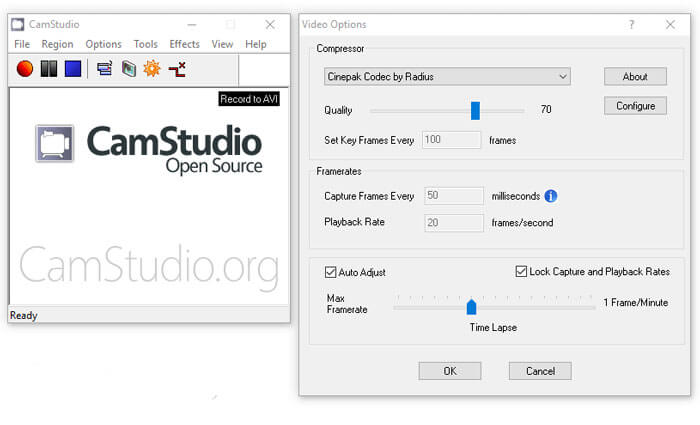
อันดับ 3: ตัวบันทึกหน้าจอเป็น AVI
ตามชื่อที่กล่าวไว้เครื่องบันทึกหน้าจอ AVI ฟรีนี้สามารถจับภาพหน้าจอมอนิเตอร์จากระบบมัลติมอนิเตอร์พร้อมกับเสียงและบันทึกเป็นวิดีโอ AVI นอกจากนี้ยังสามารถบันทึกกิจกรรมบนหน้าจอและการเคลื่อนไหวของเมาส์ มันฝังโปรแกรมเล่นวิดีโอและตัวเลือกที่กำหนดเองมากมาย
ข้อดี
- 1. ไม่มีข้อกำหนดในการติดตั้งตัวแปลงสัญญาณเพิ่มเติม
- 2. รวมอินเทอร์เฟซผู้ใช้ที่ดีและใช้งานง่าย
- 3. ดูตัวอย่างการบันทึกหน้าจอด้วยเครื่องเล่นวิดีโอในตัว
- 4. เพิ่มข้อความหรือลายน้ำภาพในการบันทึกหน้าจอ
- 5. น้ำหนักเบาและทำงานได้อย่างราบรื่น
จุดด้อย
- 1. เครื่องบันทึก AVI ฟรีนี้รองรับเฉพาะ Windows XP / Vista / 7/8
- 2. GUI เป็นแบบธรรมดารวมตัวเลือกเพียงไม่กี่ตัว
- 3. ไม่มีคู่มือช่วยเหลือหรือสิ่งที่คล้ายกัน
- 4. แสดงโฆษณาระหว่างการทำงาน
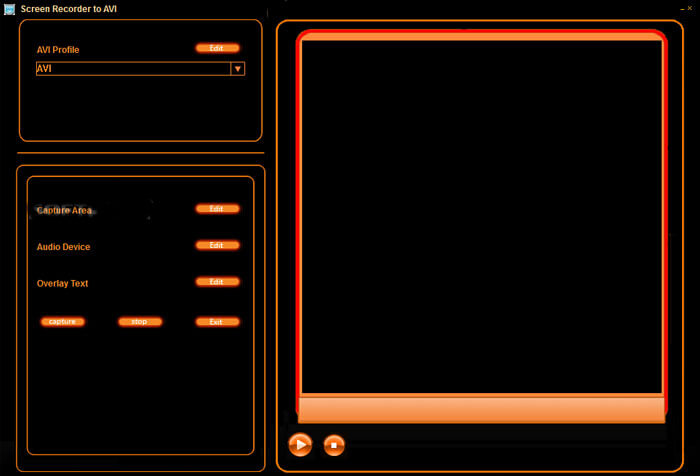
อันดับ 4: เปิดตัวการจับภาพวิดีโอ
เปิดตัวการจับภาพวิดีโอ เป็นทั้งเครื่องบันทึกวิดีโอ AVI และเครื่องบันทึกหน้าจอสำหรับพีซี นอกจากนี้ยังมีเวอร์ชัน Pro แต่ฟรีแวร์ก็เพียงพอที่จะบันทึกหน้าจอของคุณในวิดีโอ AVI สามารถบันทึกและจับภาพวิดีโอจากแหล่งที่มาเกือบทุกชนิดเช่นหน้าจอคอมพิวเตอร์เว็บแคมหรือแม้แต่เทป VHS จากนั้นบันทึกเป็น AVI, FLV และ WMV
ข้อดี
- 1. บันทึกวิดีโอ 4: 3 หรือ 16: 9
- 2. เพิ่มคำบรรยายข้อความหรือการประทับเวลาในการบันทึกหน้าจอ
- 3. ปรับขนาดความละเอียดและอัตราเฟรม
- 4. ไฮไลท์เมาส์ขณะบันทึกหน้าจอ
- 5. รองรับการบันทึกวิดีโอแบบไทม์
จุดด้อย
- 1. อินเทอร์เฟซดูล้าสมัยเล็กน้อย
- 2. การกำหนดค่าค่อนข้างยากที่จะเรียนรู้สำหรับผู้เริ่มต้น
- 3. ขาดคุณสมบัติการแก้ไขขั้นสูงบางอย่าง
- 4. ไม่สามารถใช้ได้กับ Mac
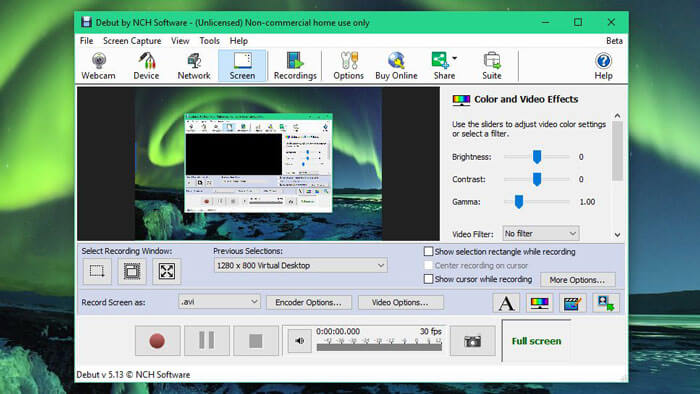
ส่วนที่ 2: คำถามที่พบบ่อยเกี่ยวกับ AVI Screen Recorder
1. เหตุใดคุณจึงควรจับภาพวิดีโอหน้าจอเป็น AVI?
ดังที่กล่าวไว้ข้างต้นรูปแบบ AVI ใช้ตัวแปลงสัญญาณวิดีโอแบบไม่สูญเสียบางตัวเช่น DivX และ XviD เมื่อคุณต้องการบันทึกวิดีโอหน้าจอด้วยคุณภาพดั้งเดิมเครื่องบันทึกหน้าจอ AVI เป็นตัวเลือกที่ดีที่คุณควรคำนึงถึง
2. ฉันสามารถใช้ Game Bar เป็น Default AVI Screen Recorder สำหรับ Windows ได้หรือไม่?
ไม่ได้เมื่อคุณต้องการบันทึกวิดีโอหน้าจอบน Windows 10 Game Bar ควรเป็นตัวเลือกที่ดีที่สุด แต่วิดีโอจะถูกบันทึกเป็นไฟล์ MP4 และภาพหน้าจอจะถูกบันทึกเป็นไฟล์ PNG
3. วิธีบันทึกวิดีโอ AVI ใน VLC Media Player?
VLC Media Player เสนอ บันทึก คุณสมบัติ คุณสามารถสตรีมวิดีโอออนไลน์และบันทึกได้โดยกดปุ่มบันทึก แต่บางครั้งก็จับเฉพาะหน้าจอสีดำพร้อมเสียงเนื่องจากปัญหาด้านลิขสิทธิ์ แน่นอนคุณสามารถเลือกเครื่องบันทึกหน้าจอ AVI ออนไลน์เป็นทางเลือกอื่นได้
สรุป
จากการแบ่งปันข้างต้นคุณควรเข้าใจวิธีบันทึกหน้าจอใน AVI ได้ฟรี บทความนี้ได้แสดงรายการเครื่องบันทึกหน้าจอ AVI ฟรี 4 อันดับแรกเพื่อช่วยให้คุณทำงานได้โดยไม่ต้องเสียเงิน FVC Free Screen Recorder เป็นตัวเลือกที่ยอดเยี่ยมในการจับภาพวิดีโอในรูปแบบ AVI



 Video Converter Ultimate
Video Converter Ultimate บันทึกหน้าจอ
บันทึกหน้าจอ



